
Publisert
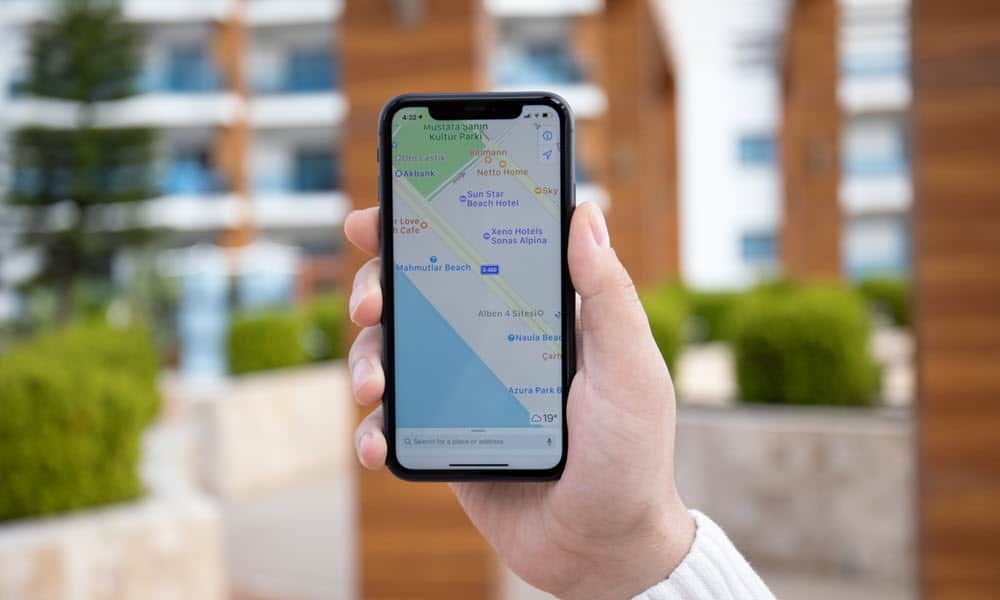
Hvis du bruker Apple Maps som navigator, kan du laste ned Apple Maps for offline bruk på iPhone når det ikke er internettforbindelse.
Hvis du er en fan av Apple-produkter og bruker selskapets navigator på iPhone, kan du laste ned Apple Maps for offline bruk. Muligheten er nyttig når du reiser på steder med begrenset eller ingen datatilkobling.
Når du bruker iPhone kjører iOS 17 eller høyere som din navigator, kan du bruke funksjonen for offline kart til å velge et område av et kart du vil laste ned for senere bruk, selv uten internettforbindelse.
Når du har lastet ned kart, kan du se og redigere dem for å passe dine behov. Pluss nedlasting Apple Maps tar bare noen få trykk.
Last ned Apple Maps på din iPhone
Vi har vært i stand til å laste ned Google Kart for offline bruk i flere år. Og med en nylig iOS-oppdatering er det mulig å laste ned Apple Maps og se dem mens du ikke er koblet til internett.
Det er en perfekt løsning når du reiser i områder med dårlig datatilkobling. Så her er hvordan du laster ned de essensielle Apple Maps du trenger for offline bruk.
Slik laster du ned Apple Maps til iPhone:
- Lansering Apple Maps på iPhone eller iPad.
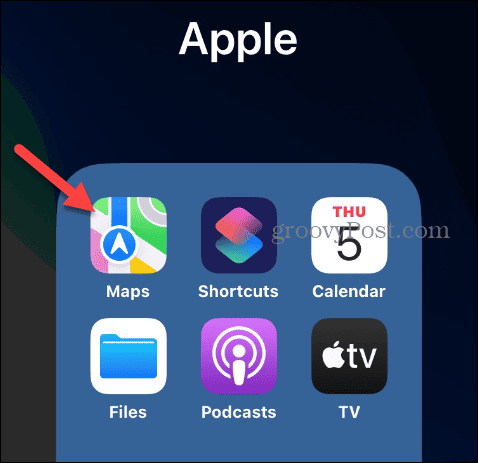
- Trykk på din kontoikon øverst til høyre på Kart-menyen.
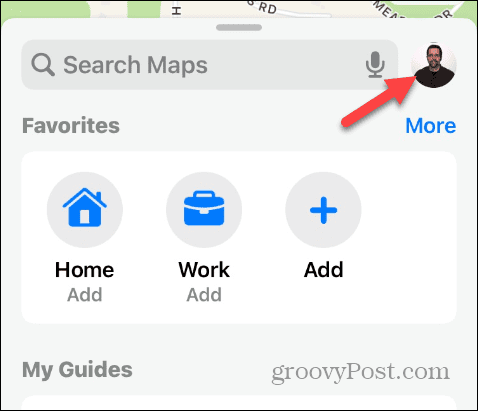
- Trykk på Kart uten nett alternativet fra menyen som vises.
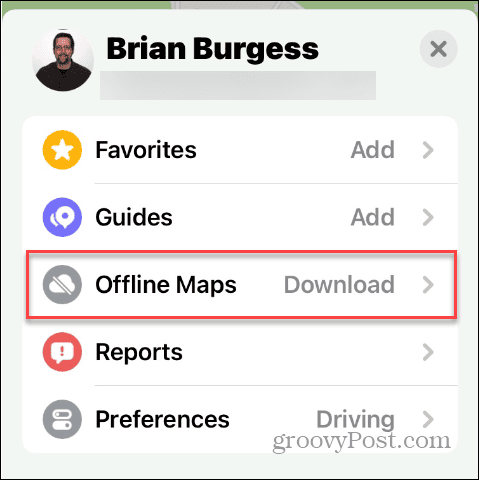
- Velg Last ned nytt kart alternativet fra menyen.
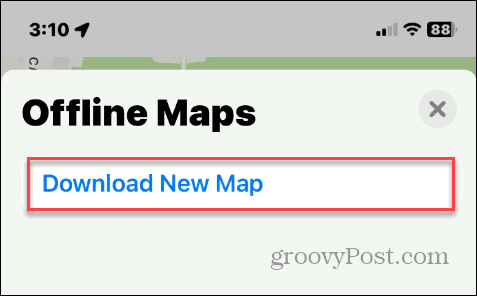
- Skriv inn en plassering og velg detaljene fra alternativene i rullegardinmenyen. Du kan finne området i det følgende trinnet hvis plasseringen ikke vises umiddelbart i det første søket ditt.
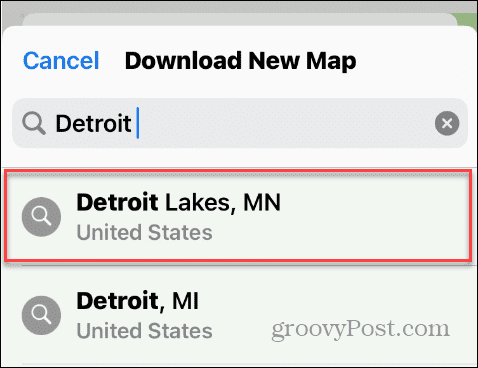
- Når kartet over området vises, kan du dra, knipe for å zoome, trykke, holde, dra ankerpunkter og trykke på nedlasting knapp.
Merk: Hvis du reduserer størrelsen på den hvite konturboksen rundt området du ønsker, vil nedlastingsstørrelsen på kartet bli mindre.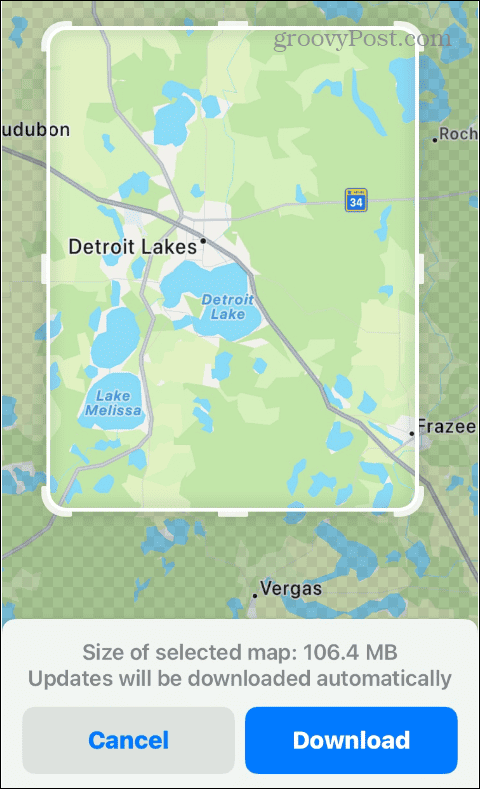
- Vent mens kartet lastes ned til telefonen og legges til Kart uten nett skjerm.
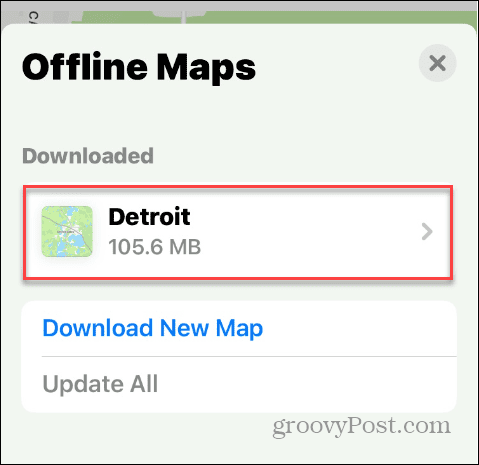
Når det er lastet ned, kan du bruke kartet som vanlig. Når du ikke har en datatilkobling, lar kartet deg plotte og følge ruter innenfor det valgte kartområdet.
Hvis du dykker dypt inn i ruter og steder i Apple Maps, er det en annen metode for å laste dem ned. Hvis du for eksempel kobler til en bestemt adresse, kan du trykke på Mer knappen og velg Last ned kart fra menyen. Fortsett å velge området du trenger og last ned kartet som vist ovenfor.
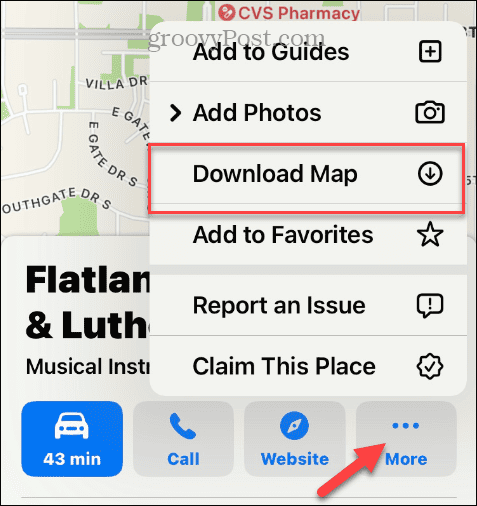
Administrer dine nedlastede Apple Maps
Siden kartene du laster ned opptar plass på din iPhone eller iPad, bør du være oppmerksom på størrelsen deres. Du kan gå inn og endre størrelse på kartområder slik at det blir mindre, redigere navn og slette unødvendige lagrede kart.
Slik administrerer du nedlastede kart:
- Fra Online kart menyen, trykk på kartet du vil administrere.
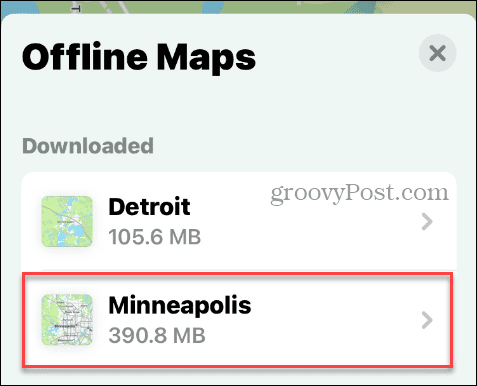
- Trykk på Endre størrelse alternativet for å endre størrelsen på kartet. Husk at jo mindre område du velger, jo mindre plass vil det bli tatt opp.
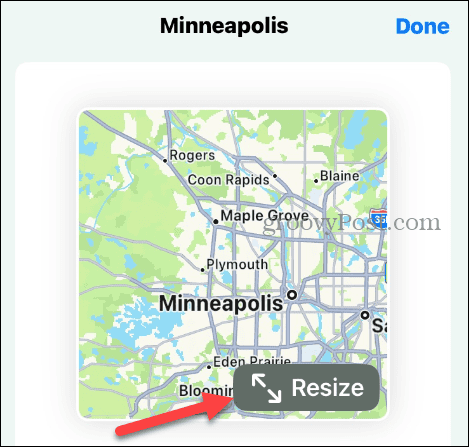
- Størrelsen på det valgte kartet vil vises under kartet. Når du har endret størrelsen på den, trykker du på nedlasting knappen for å laste ned det mindre kartet i endret størrelse. Merk at kartet med endret størrelse vil overskrive det eksisterende du har.
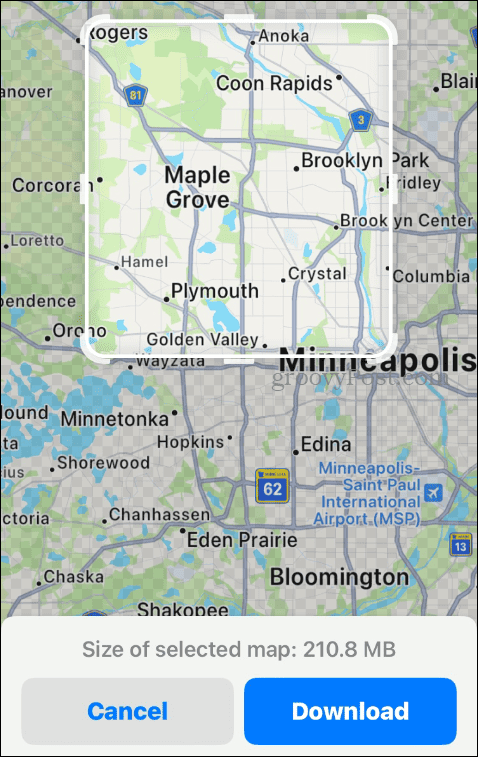
- For å gi nytt navn til et kart, trykk på Rediger-knapp (blyantikon) ved siden av kartnavnet.
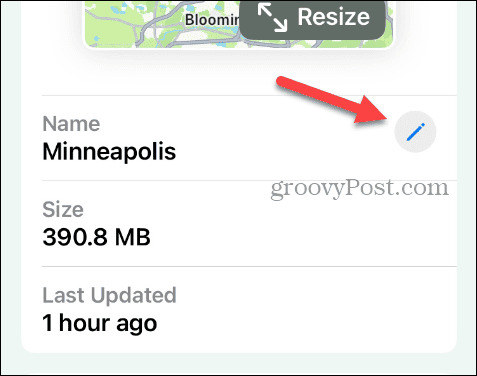
- Når Gi nytt navn til frakoblet kart dialogboksen vises, skriv inn det nye navnet på kartet og trykk Lagre når ferdig.
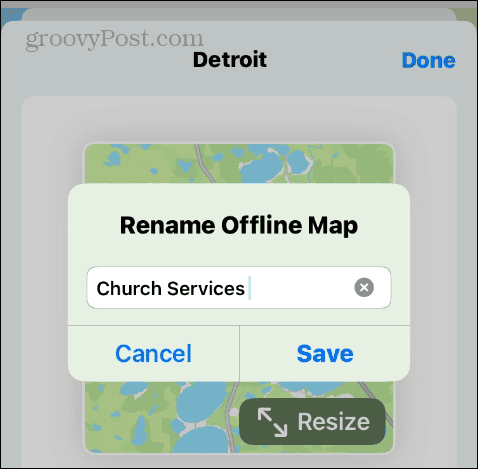
- Hvis du ikke lenger trenger kartet, trykker du på Slett kart -knappen, og den vil bli fjernet fra din frakoblede kart-liste.
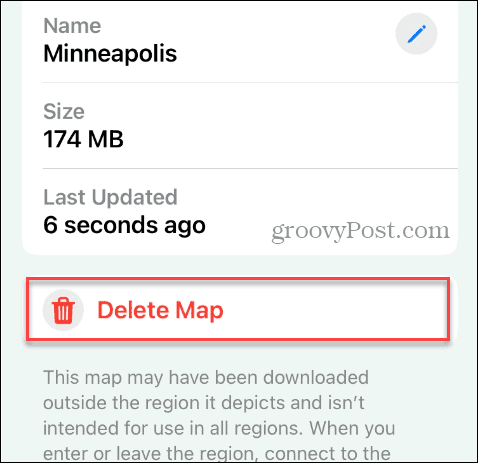
- Du kan åpne skjermbildet Frakoblede kart og trykke på menyen ved siden av Nedlastinger for å velge å laste ned kart (og oppdateringer) over Bare Wi-Fi eller Wi-Fi + mobilnett. Å bruke alternativet Bare Wi-Fi er det beste alternativet hvis du har et begrenset dataabonnement.
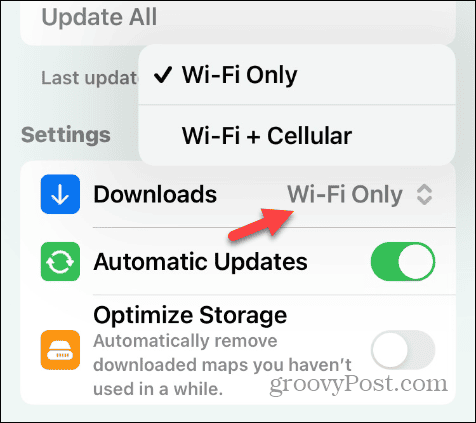
- Mens du er på Wi-Fi, velg Oppdater alt alternativet for å sikre at alle offline kartene dine er oppdatert.
- Slå også på Automatiske oppdateringer bytt for å sikre at kart oppdateres mens iPhone er koblet til Wi-Fi eller Wi-Fi + Mobil, basert på dine preferanser.
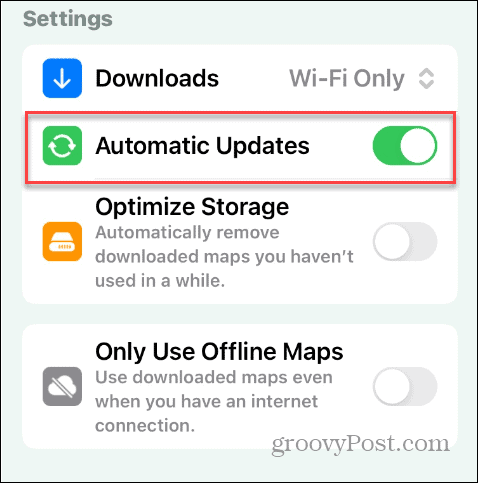
- En siste innstilling å påpeke er å slå på Optimaliser lagring bytt slik at offline kart ikke tar opp unødvendig lagringsplass. Det er gunstig hvis du har en stasjon med begrenset lagringsplass igjen.
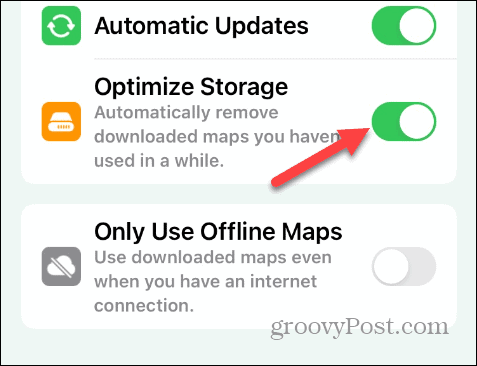
Laster ned frakoblet Apple Maps
Å ha lagret Apple Maps offline er fordelaktig når du reiser til et sted med begrenset eller ingen datatilkobling. Du kan bruke dem til å navigere mellom steder som du ville gjort med Apple Maps koblet til internett.
Å laste ned et kart er også nyttig når du trenger å lagre data på et begrenset dataabonnement. Du kan laste ned kartene du trenger over Wi-Fi og bruke dem uten å pådra deg potensielle overskuddsgebyrer.
I tillegg tar det bare noen få trykk å administrere offline kartene dine etter å ha lastet dem ned.



